手机系统还原设置会怎么样 Win10正式版蓝屏出现自动更新失败怎么修复
在使用电脑或手机的过程中,我们时常会遇到一些系统问题,比如手机系统还原设置会导致数据丢失,而Win10正式版蓝屏出现自动更新失败也让人十分困扰,针对这些情况,我们需要学会如何修复这些问题,以保证设备的正常运行和数据的安全。接下来我们将探讨手机系统还原设置会怎么样以及Win10蓝屏出现自动更新失败的解决方法。
Win10正式版蓝屏出现自动更新失败怎么修复
具体步骤:
1.方法一:撤销更新。
当关机时出现“Win10自动更新”界面时,不要断开计算机电源。耐心等待Win10系统更新操作的完成,如果出现蓝屏现象时,计算机将自动重启,重启过程中,如果再次出现蓝屏时,可以通过手动方式重启电脑:
2.长按“电源键”以关闭计算机,再按“电源”键重启开机。此时将直接进入如图所示的“恢复”界面,点击“查看高级修复选项”按钮。
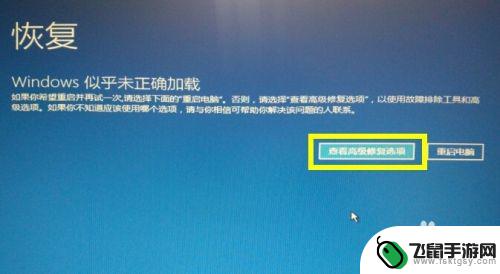
3.待显示“选择一个选项”界面后,直接点击“疑难解决”项进入。
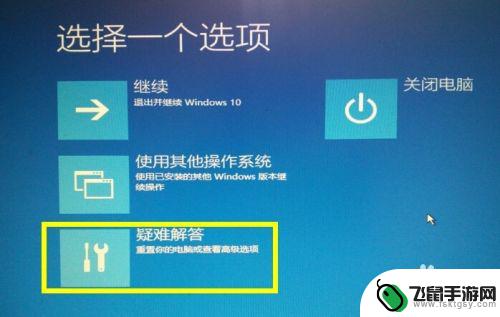
4.待进入“疑难解答”界面后,点击“高级选项”项进入。
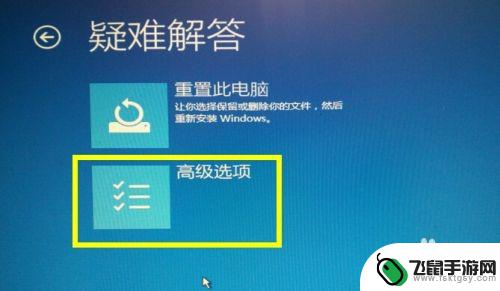
5.从打开的“高级选项”界面中,点击“启动设置”项进入。
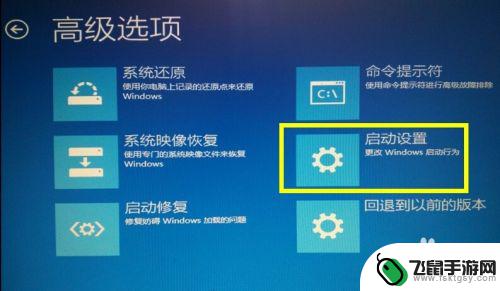
6.待进入“启动设置”界面后,直接点击右侧的“重启”按钮。

7.此时计算机将自动重启,并进入如图所示的“启动设置”界面,根据屏幕提示,按键盘上的“F4”进入“安全模式”。

8.在计算机进入“安全模式”过程中,将显示如图所示的“撤销更改”界面,耐心等待撤销更新操作的完成。

9.待“撤销更新”操作完成后,计算机可能会进入安全模式。或者出现蓝屏现象,此时直接或间接再次重启一下计算机,并选择从“正常模式”进入Win10系统桌面,待系统完成“撤销更新”操作后,将完成修复操作,并显示“Windows登陆界面”,如图所示:
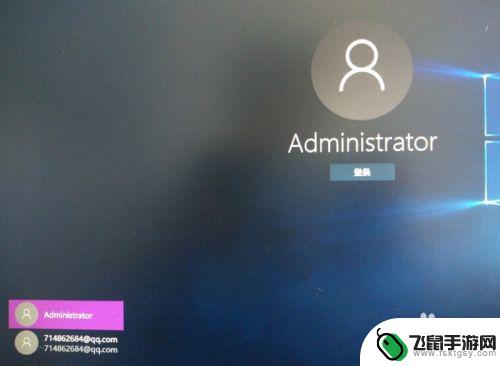
10.方法二:系统还原。
针对之前对Win10正式版系统进行备份的情况,我们可以通过“系统还原”来修复更新失败蓝屏故障。
在“高级选项”界面中,点击“系统还原”项进入。

11.从打开的“系统还原”窗口中,选择其中一个还原点,点击“下一步”按钮。
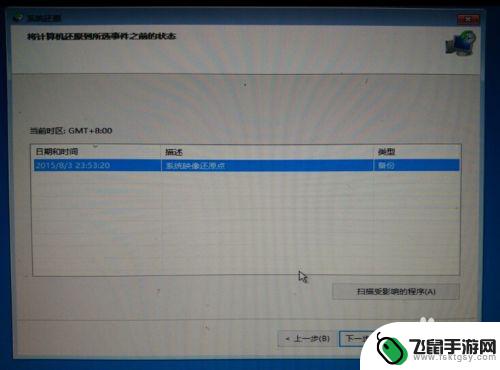
12.还原操作一旦开始将无法撤销,因此在最后的“完成”界面中将显示如图所示的窗口,点击“是”按钮以执行系统还原操作。
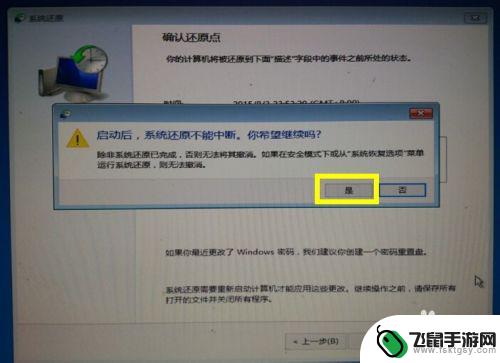
13.方法三:重置电脑。
重置电脑操作将重新安全Windows10系统。
在“疑难解答”界面中,点击“重置此电脑”按钮进入。
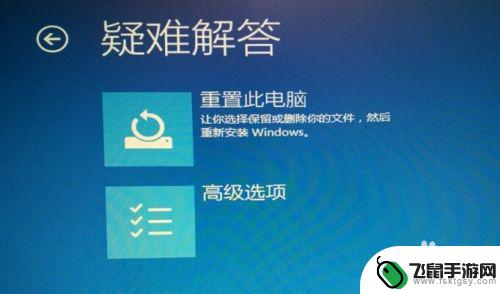
14.待打开“重置此电脑”界面后,可以选择“保留”或“删除”系统中的文件。如图所示:

15.最后点击“初始化”按钮,即可执行电脑的重置操作,此时将重新安装Windows10系统。
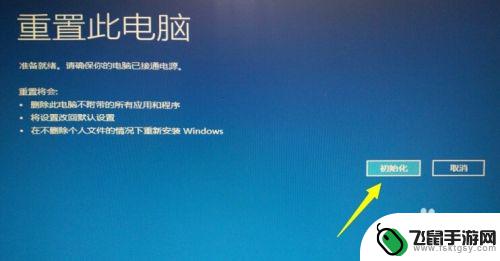
以上就是关于手机系统还原设置后的影响的全部内容,如果有遇到相同情况的用户,可以按照小编的方法来解决。
相关教程
-
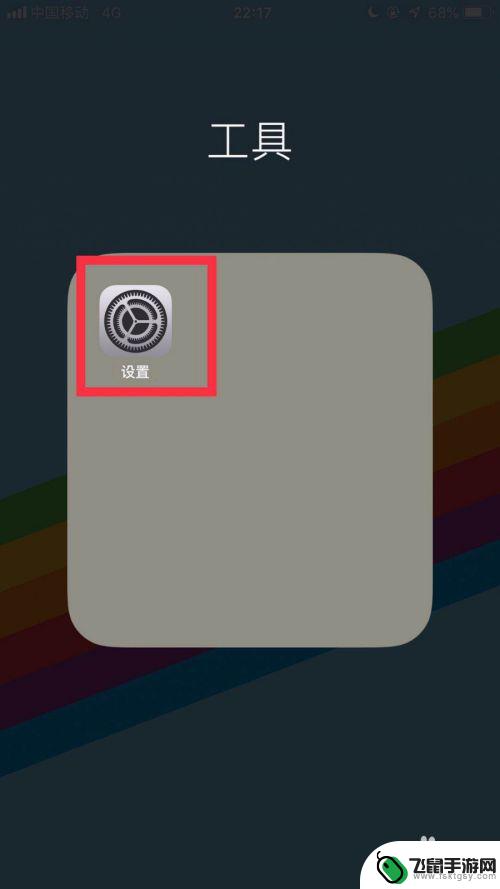 苹果手机不自动更新系统怎么设置 如何阻止苹果手机自动更新系统
苹果手机不自动更新系统怎么设置 如何阻止苹果手机自动更新系统苹果手机在更新系统时可能会出现自动更新的情况,对于一些用户来说,他们可能不希望手机自动更新系统,苹果手机不自动更新系统怎么设置?如何阻止苹果手机自动更新系统?在这篇文章中我们将...
2024-10-06 11:39
-
 苹果手机自己闪屏怎么回事 苹果手机闪屏原因分析
苹果手机自己闪屏怎么回事 苹果手机闪屏原因分析苹果手机自己闪屏可能是由于系统出现异常、应用程序冲突或者硬件故障等原因所致,当手机出现闪屏现象时,用户可以尝试重新启动手机、升级系统或者恢复出厂设置来解决问题。同时保持手机软件...
2024-03-15 17:24
-
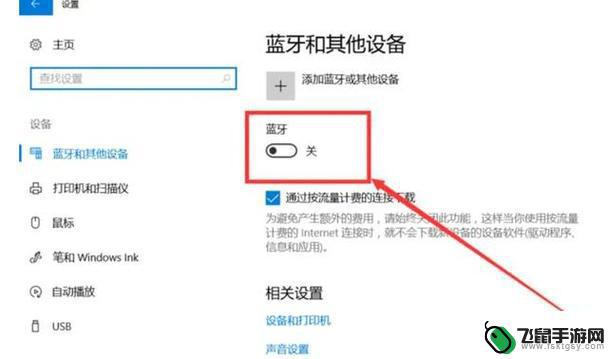 用电脑怎么设置手机蓝牙 Win10电脑蓝牙连接手机教程
用电脑怎么设置手机蓝牙 Win10电脑蓝牙连接手机教程在如今的数字化时代,手机已成为人们生活中不可或缺的一部分,为了方便数据传输和文件共享,人们经常会使用蓝牙技术来连接手机和电脑。在Win10操作系统中,设置手机蓝牙连接电脑并不复...
2024-09-29 13:31
-
 音响与手机蓝牙怎么重新配对 无线蓝牙音箱连接手机步骤
音响与手机蓝牙怎么重新配对 无线蓝牙音箱连接手机步骤在日常生活中,音响与手机蓝牙的重新配对是一件经常会遇到的问题,无线蓝牙音箱连接手机的步骤并不复杂,但有时候由于各种原因,可能会出现连接失败的情况。掌握正确的连接方法对我们的日常...
2024-12-04 14:23
-
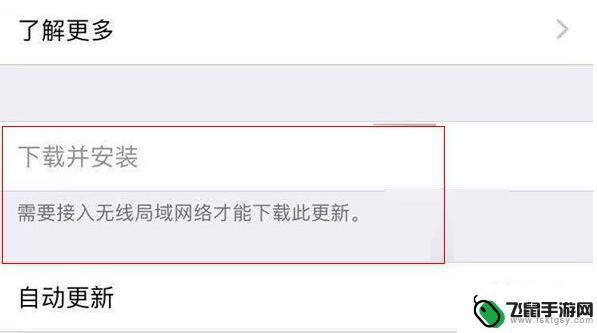 苹果手机需要连接无线网络才能更新版本 iPhone 更新系统无线局域网络连接失败怎么办
苹果手机需要连接无线网络才能更新版本 iPhone 更新系统无线局域网络连接失败怎么办苹果手机是现代人生活中必不可少的一部设备,而更新系统是保持手机性能和安全的重要步骤,有时候在更新系统时可能会遇到无线局域网络连接失败的问题。当iPhone更新系统无线局域网络连...
2024-05-29 15:30
-
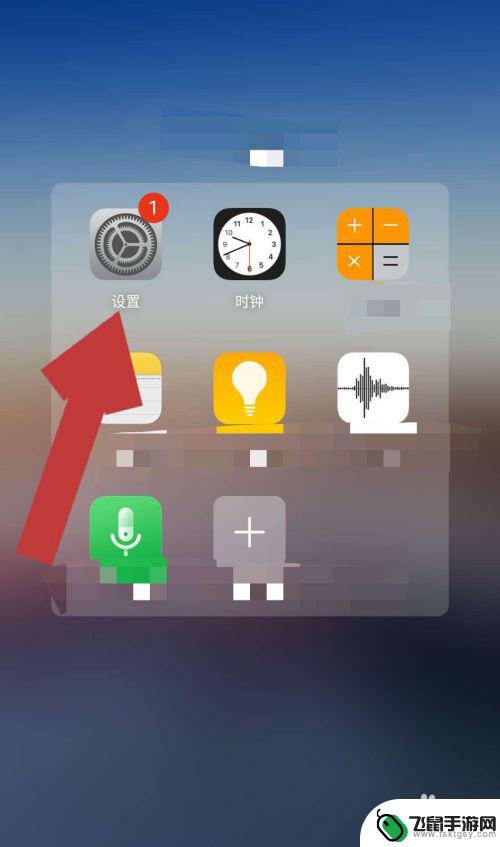 怎样手机系统更新 安卓手机系统更新步骤
怎样手机系统更新 安卓手机系统更新步骤在现代社会手机系统更新已成为日常生活中不可或缺的一部分,特别是对于安卓手机用户来说,系统更新不仅可以修复一些系统bug,提升手机性能,还可以获得最新的功能和安全性更新。怎样才能...
2024-06-24 17:26
-
 怎样关闭更新系统苹果手机 苹果手机系统自动更新怎么关闭
怎样关闭更新系统苹果手机 苹果手机系统自动更新怎么关闭苹果手机系统自动更新是为了提升手机性能和安全性,但有时候更新可能会给用户带来不便,如果你不想让手机系统自动更新,可以通过简单的操作来关闭更新系统。在设置中找到通用选项,然后选择...
2024-10-25 13:31
-
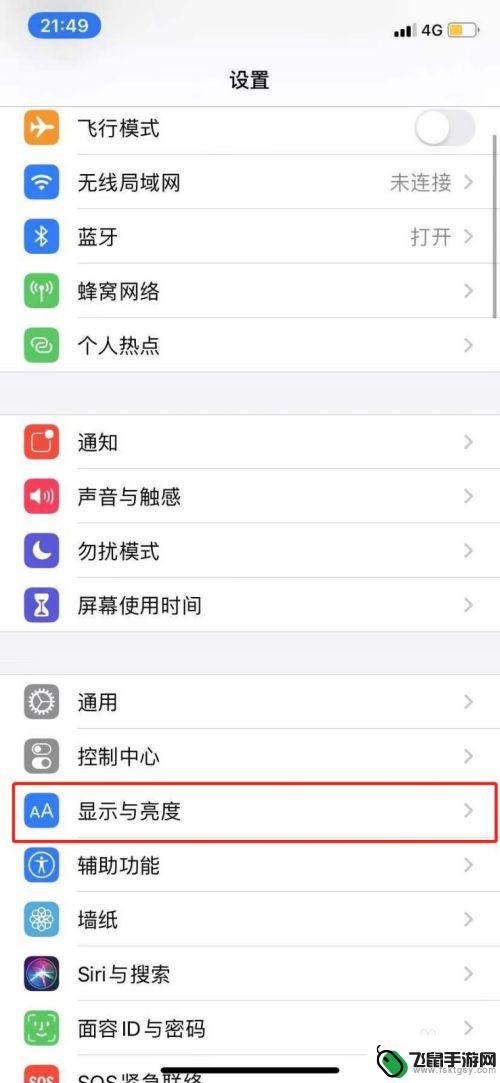 苹果手机屏幕自动锁屏时间是灰色的不能调 苹果手机自动锁定时间设置失败怎么办
苹果手机屏幕自动锁屏时间是灰色的不能调 苹果手机自动锁定时间设置失败怎么办苹果手机作为一款广受欢迎的智能手机,其自动锁屏功能在日常使用中扮演着重要的角色,有时我们可能会遇到一些问题,比如无法调整屏幕自动锁定的时间或设置失败的情况。这种灰色的不能调的情...
2023-12-05 14:40
-
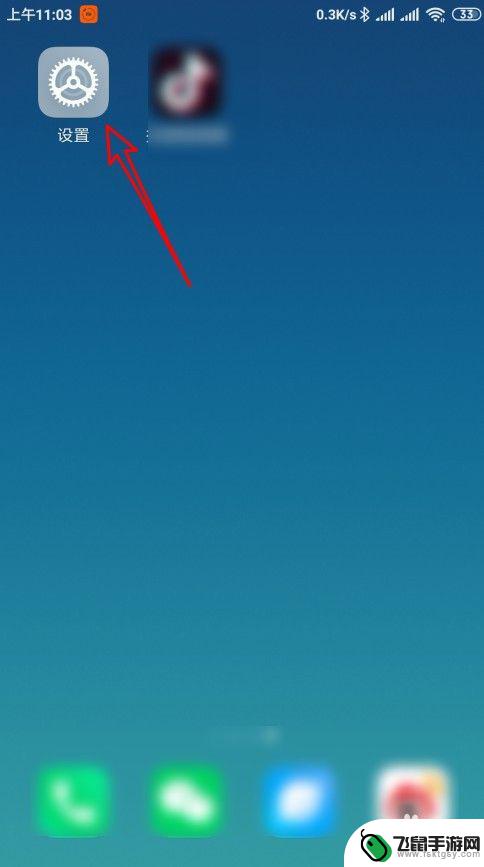 手机升级了系统怎么设置 如何恢复手机系统更新前的版本
手机升级了系统怎么设置 如何恢复手机系统更新前的版本随着手机技术的不断发展,手机系统升级已成为我们日常生活中的常见事情,但有时候手机升级后可能会出现一些问题,例如系统不稳定或者某些功能无法正常使用。当手机升级了系统后出现了问题,...
2024-06-12 11:37
-
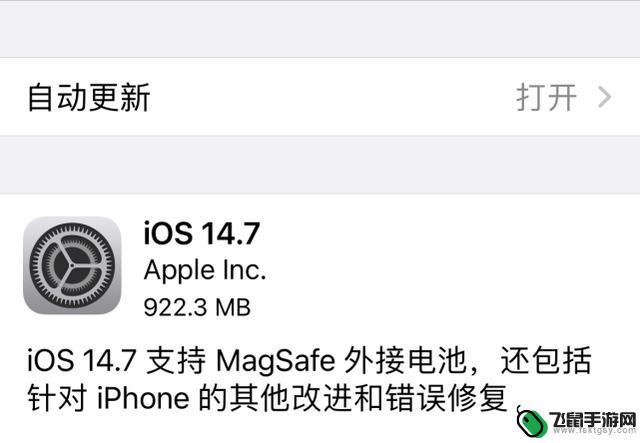 怎么更新14.7苹果手机 iOS 14.7正式版一键刷机步骤
怎么更新14.7苹果手机 iOS 14.7正式版一键刷机步骤iOS 14.7正式版已经推出,苹果手机用户可以通过一键刷机来更新他们的设备,一键刷机是一种简便快捷的方式,可以帮助用户将手机系统更新到最新版本,同时保留用户的数据和设置。更新...
2024-03-31 17:39
热门教程
MORE+热门软件
MORE+-
 漫熊漫画app官方版
漫熊漫画app官方版
17.72M
-
 flex壁纸安卓新版
flex壁纸安卓新版
13.66MB
-
 菜谱食谱烹饪app
菜谱食谱烹饪app
15.09MB
-
 学而通早教app
学而通早教app
15MB
-
 星星动漫
星星动漫
53.87M
-
 小鸟壁纸安卓版
小鸟壁纸安卓版
19.82MB
-
 恋鹅交友最新版
恋鹅交友最新版
41.77M
-
 365帮帮免费软件
365帮帮免费软件
91.9MB
-
 Zoom5.16app手机安卓版
Zoom5.16app手机安卓版
181.24MB
-
 紫幽阁去更软件app
紫幽阁去更软件app
20.70MB